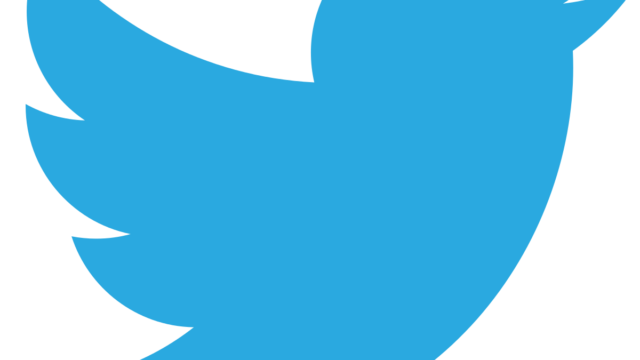كيف احذف حساب تويتر
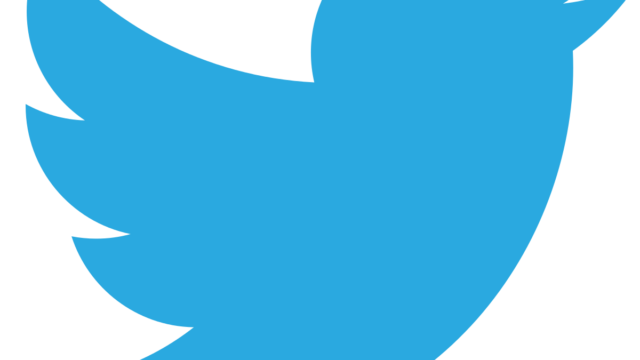
كيفية تعطيل حسابك
- انقر فوق أيقونة المزيد ثم انقر فوق الإعدادات والخصوصية من القائمة المنسدلة.
- من علامة تبويب حسابك، انقر فوق تعطيل حسابك أسفل الصفحة.
- اقرأ معلومات تعطيل الحساب، ثم انقر فوق تعطيل.
- أدخل كلمة المرور الخاصة بك عندما يُطلب منك ذلك، وقم بتأكيد رغبتك في المتابعة بالنقر فوق زر تعطيل الحساب
قبل أن تقوم بتعطيل حسابك، ينبغي لك أن تعرف
- أنت لست بحاجة إلى تعطيل حسابك لتغيير اسم المستخدم أو عنوان البريد الإلكترونيّ الخاصين بك؛ يمكنك تغييرهما في أي وقت في إعدادات حسابك.
- لاستخدام اسم مستخدم أو عنوان بريد إلكترونيّ مع حساب آخر، يجب عليك أولاً أن تقوم بتغييرهما، ثم تأكيد التغيير قبل التعطيل.
- راجع القسم التالي حول كيفية جعل اسم المستخدم لديك وعنوان البريد الإلكترونيّ الخاص بك متوفرين للاستخدام قبل تعطيل حسابك.
- لا نملك أي سلطة على المحتوى المخزّن في محركات البحث مثل Google أو Bing.
- عند التعطيل، لن يكون حساب تويتر، بما في ذلك اسم العرض واسم المستخدم والملف الشخصيّ العام قابلاً للعرض على twitter.com وتويتر لنظام iOS وتويتر لنظام Android.
- يظل بإمكانك استعادة حسابك على تويتر حتى 30 يوماً بعد التعطيل إذا تم ذلك عن طريق الصدفة أو تم تعطيله بالخطأ.
كيفية جعل اسم المستخدم لديك وعنوان البريد الإلكترونيّ الخاص بك متوفرين للاستخدام قبل تعطيل حسابك
- على الويب عبر موقع twitter.com، انقر فوق الإعدادات والخصوصية من القائمة المنسدلة أسفل أيقونة الملف الشخصيّ.
- في حقل “اسم المستخدم”، اختر اسم مستخدم جديد.
- في حقل عنوان البريد الإلكترونيّ، قم بتغيير عنوان البريد الإلكترونيّ الخاص بك إلى عنوان جديد خاص بك.
- اضغط على حفظ التغييرات أسفل الصفحة.
- أدخل كلمة المرور عند المطالبة بتأكيد رغبتك في حفظ التغييرات.
- قم بتأكيد عنوان البريد الإلكترونيّ الجديد عبر الرابِط الذي نرسله إليك (هام جدًا!) سيصبح البريد الإلكترونيّ واسم المستخدم لديك متوفرين الآن لاستخدام حساب جديد إذا اخترت التسجيل مجدداً خلال 30 يوماً من فترة التعطيل.
- يمكنك المضي قُدُماً مع عملية التعطيل كما هو مُدرج أعلاه.